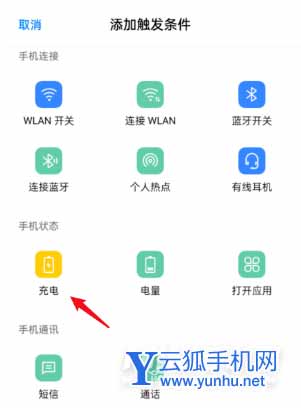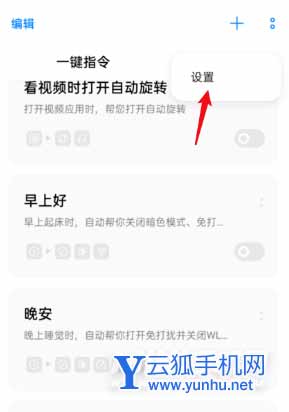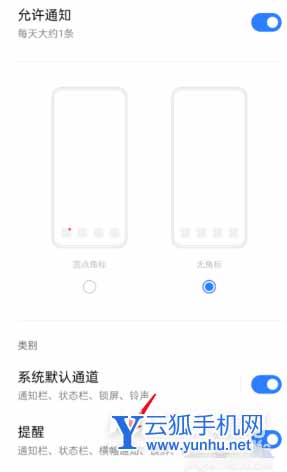oppok9Pro是一款可以给小伙伴们提供非常不错的手机性能体验,配置也非常全面,那么我们使用oppok9Pro怎么设置充电提示音呢?今天就跟着小编一起了解一下吧。3rM电脑_数码_手机应用问题解决的IT技术网站 - 优化收集网
oppok9Pro怎么设置充电提示音
1.首先打开手机后,选择手机自带的breeno指令的应用进入。3rM电脑_数码_手机应用问题解决的IT技术网站 - 优化收集网
 3rM电脑_数码_手机应用问题解决的IT技术网站 - 优化收集网
3rM电脑_数码_手机应用问题解决的IT技术网站 - 优化收集网
2.进入后,点击自动指令的选项,选择右上方的加号图标。3rM电脑_数码_手机应用问题解决的IT技术网站 - 优化收集网
 3rM电脑_数码_手机应用问题解决的IT技术网站 - 优化收集网
3rM电脑_数码_手机应用问题解决的IT技术网站 - 优化收集网
3.在新建自动指令界面,点击添加触发条件的醒摸选项。3rM电脑_数码_手机应用问题解决的IT技术网站 - 优化收集网
 3rM电脑_数码_手机应用问题解决的IT技术网站 - 优化收集网
3rM电脑_数码_手机应用问题解决的IT技术网站 - 优化收集网
4.点击后,在触发条件内,点击充电的图标。3rM电脑_数码_手机应用问题解决的IT技术网站 - 优化收集网
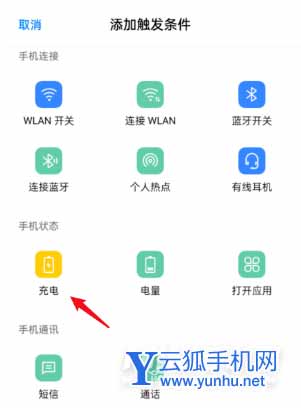 3rM电脑_数码_手机应用问题解决的IT技术网站 - 优化收集网
3rM电脑_数码_手机应用问题解决的IT技术网站 - 优化收集网
5、点击后,选择下方的开始充电的选项。3rM电脑_数码_手机应用问题解决的IT技术网站 - 优化收集网
 3rM电脑_数码_手机应用问题解决的IT技术网站 - 优化收集网
3rM电脑_数码_手机应用问题解决的IT技术网站 - 优化收集网
6、选定后,点击下方的添加执行动作的选项。3rM电脑_数码_手机应用问题解决的IT技术网站 - 优化收集网
 3rM电脑_数码_手机应用问题解决的IT技术网站 - 优化收集网
3rM电脑_数码_手机应用问题解决的IT技术网站 - 优化收集网
7、之后,选择手机功能下方的提醒。3rM电脑_数码_手机应用问题解决的IT技术网站 - 优化收集网
 3rM电脑_数码_手机应用问题解决的IT技术网站 - 优化收集网
3rM电脑_数码_手机应用问题解决的IT技术网站 - 优化收集网
8、点击后,输入提醒的内容,点击确定的选项。3rM电脑_数码_手机应用问题解决的IT技术网站 - 优化收集网
 3rM电脑_数码_手机应用问题解决的IT技术网站 - 优化收集网
3rM电脑_数码_手机应用问题解决的IT技术网站 - 优化收集网
9、设置完毕后,点击右上方的保存的选项。3rM电脑_数码_手机应用问题解决的IT技术网站 - 优化收集网
 3rM电脑_数码_手机应用问题解决的IT技术网站 - 优化收集网
3rM电脑_数码_手机应用问题解决的IT技术网站 - 优化收集网
10、保存成功后,在breeno指令界面,点击右上方的图标,选择设置。3rM电脑_数码_手机应用问题解决的IT技术网站 - 优化收集网
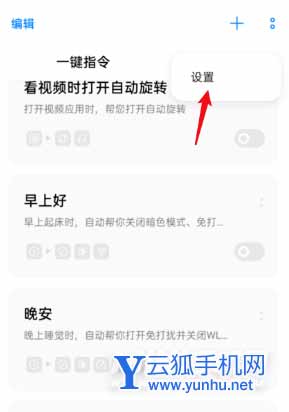 3rM电脑_数码_手机应用问题解决的IT技术网站 - 优化收集网
3rM电脑_数码_手机应用问题解决的IT技术网站 - 优化收集网
11、在设置内,选择通知管理的选项。3rM电脑_数码_手机应用问题解决的IT技术网站 - 优化收集网
 3rM电脑_数码_手机应用问题解决的IT技术网站 - 优化收集网
3rM电脑_数码_手机应用问题解决的IT技术网站 - 优化收集网
12、之后,选择下方的提醒的选项进入。3rM电脑_数码_手机应用问题解决的IT技术网站 - 优化收集网
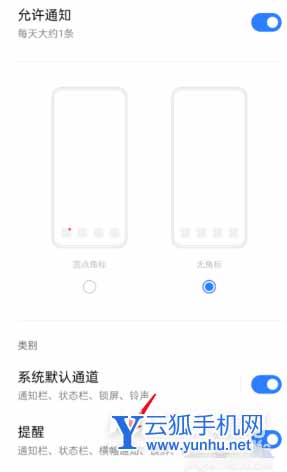 3rM电脑_数码_手机应用问题解决的IT技术网站 - 优化收集网
3rM电脑_数码_手机应用问题解决的IT技术网站 - 优化收集网
13、在提醒设置界面,点击铃声的选项。3rM电脑_数码_手机应用问题解决的IT技术网站 - 优化收集网
 3rM电脑_数码_手机应用问题解决的IT技术网站 - 优化收集网
3rM电脑_数码_手机应用问题解决的IT技术网站 - 优化收集网
14、之后,在上方的自定义内,选择从文件中选择的选项,选取需要设置的充电提示音。3rM电脑_数码_手机应用问题解决的IT技术网站 - 优化收集网
 3rM电脑_数码_手机应用问题解决的IT技术网站 - 优化收集网
3rM电脑_数码_手机应用问题解决的IT技术网站 - 优化收集网
15、设置后,当接入充电器时,上方就会弹出提醒,并播放设置的充电提示音了。3rM电脑_数码_手机应用问题解决的IT技术网站 - 优化收集网
 3rM电脑_数码_手机应用问题解决的IT技术网站 - 优化收集网
3rM电脑_数码_手机应用问题解决的IT技术网站 - 优化收集网